SDMX Tool(Fusion Weaver)

- 1.Fusion Weaver 개요
-
Fusion Weaver는 Metadata Technology 사에서 Free Software로 제공하는 SDMX 검증 및 변환 툴입니다. 최신 소프트웨어는 Fusion Weaver 홈페이지에서 확인할 수 있습니다.
Fusion Weaver 사용절차

※ 이미지상에 단계를 클릭 시 해당 내용으로 이동 합니다.
Fusion Weaver 주요기능
- SDMX DSD파일 검증
- SDMX DSD파일의 SDMX-ML(1.0~2.1)간 파일 포맷 변환
- SDMX DSD파일의 SDMX-ML(1.0) 과 SDMX-EDI파일 포맷 변환
- SDMX DATA파일 검증
- SDMX DSD와 DATA파일 링크를 통한 SDMX-ML(1.0~2.1)간 DATA파일 포맷 변환
- SDMX DSD와 DATA파일 링크를 통한 CSV파일 변환
- 1.Fusion Weaver 설치 및 실행
-
www.sdmxfusion.com 또는 상단 (Fusion Weaver 다운로드 버튼 이미지)의 설치파일을 다운로드 및 설치 후 생성된 바로가기를 클릭해서 Fusion Weaver를 실행한다. 최초 설치시에는 인터넷에 연결되어 있어야 추가설치 파일을 다운로드 받아 설치를 진행할 수 있다. 최초 설치된 이후에는 인터넷이 연결되지 않아도 Fusion Weaver의 기능은 정상적으로 사용할 수 있다.
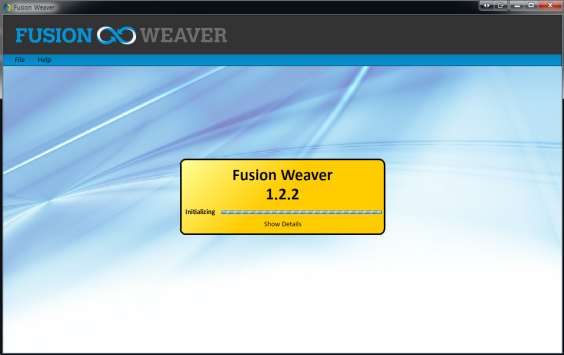
- 2.검증파일 업로드
-
검증할 파일(DSD, Generic 또는 Structure Specific)을 Fusion Weaver에 File Upload 메뉴 또는 Drag & Drop을 통해 upload를 수행한다.
방법1) File->File Upload... 를 통해서 SDMX(DSD, Generic 또는 StructureSpecific) 파일을 upload한다.

방법2) Drag & Drop으로 검증할 파일(DSD, Generic 또는 StructureSpecific)을 드래그하여 Fusion Weaver의 빈공간에 놓는다.

- 1.DSD 검증
-
파일 업로드 시 DSD파일의 validation, Cross References, Agencies Present를 체크한다.
DSD파일이 정상인 경우

- 파일의 데이터나 구조가 유효한 경우
 Valid가 표시 된다.
Valid가 표시 된다. - DSD파일의 참조정보에 오류가 없는 경우
 Cross References가 표시 된다.
Cross References가 표시 된다. - Agency 정보가 정의된 경우
 Agencies Present가 표시가 된다.
Agencies Present가 표시가 된다.
※DSD파일은
 Valid,
Valid,  Cross References하면 DATA파일과 링크가 가능하다.
Cross References하면 DATA파일과 링크가 가능하다.DSD파일이 비정상인 경우
1)
 Valid
Valid
- DSD파일의 기본적인 사항이 오류인 경우
 Valid가 표시된다. 붉은색박스 안에 오류정보가 표시된다.
Valid가 표시된다. 붉은색박스 안에 오류정보가 표시된다. - 오류정보를 수정 및 저장하면 Fusion Weaver가 다시 파일을 읽어 드릴지를 물어보고 확인 시 다시 읽어 드릴경우 재검증을 수행한다.
- 오류를 수정하고 재검증 과정을 거쳐서 파일을
 Valid한 상태로 수정한다.
Valid한 상태로 수정한다.
2)
 Cross References
Cross References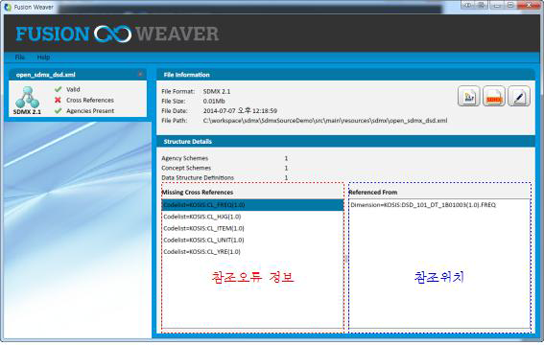
- DSD의 참조오류가 발생한 경우
 Cross References가 표시된다. 좌측의 붉은색박스는 참조오류가 난 정보를 표시하고, 우측 푸른색박스는 해당 정보를 참조하는 위치를 표시한다.
Cross References가 표시된다. 좌측의 붉은색박스는 참조오류가 난 정보를 표시하고, 우측 푸른색박스는 해당 정보를 참조하는 위치를 표시한다.
- 참조오류 정보를 수정 및 저장하면 Fusion Weaver가 다시 파일을 읽어 드릴지를 물어보고 확인 시 다시 읽어 드릴경우 재검증을 수행한다.
- 재검증을 통해
 Cross References한 상태로 수정 한다.
Cross References한 상태로 수정 한다.
3)
 Agencies Present
Agencies Present
- 기관(Agency)정보가 정의되지 않고 참조된 경우
 Agencies Present가 표시된다. 좌측의 붉은색박스는 참조하는 기관(Agency)정보를 표시하고, 우측 푸른색박스는 해당 기관(Agency)정보의 참조위치를 표시한다.
Agencies Present가 표시된다. 좌측의 붉은색박스는 참조하는 기관(Agency)정보를 표시하고, 우측 푸른색박스는 해당 기관(Agency)정보의 참조위치를 표시한다.
- 참조오류가 발생한 기관(Agency)정보를 추가하면
 Agencies Present 상태가 된다.
Agencies Present 상태가 된다.
- 기관(Agency)정보가 없어도 DATA파일과 Link 및 Validation 체크를 수행할 수 있다.
추가 기능(우측 상단 아이콘)
1)
 버튼 클릭 시 DSD파일를 기준으로 XSD(XML Schema Definition)파일을 생성하는 기능을 제공한다.
버튼 클릭 시 DSD파일를 기준으로 XSD(XML Schema Definition)파일을 생성하는 기능을 제공한다.
2)
 버튼 클릭 시 유효한 DSD파일을 SDMX-ML(1.0 ~ 2.1), SDMX-EDI로 변환하는 기능을 제공한다.
버튼 클릭 시 유효한 DSD파일을 SDMX-ML(1.0 ~ 2.1), SDMX-EDI로 변환하는 기능을 제공한다.
3)
 버튼 클릭 시 대상파일을 edit로 열어서 수정할 수 있는 기능을 제공한다.
버튼 클릭 시 대상파일을 edit로 열어서 수정할 수 있는 기능을 제공한다.
※기본 edit는 notepad지만 메뉴의 preferences를 통해 edit를 변경할 수 있다.

- 파일의 데이터나 구조가 유효한 경우
- 2.DATA 검증
-
파일업로드 시 DATA파일의 validation의 결과를 확인하고, 유효한 DSD파일과 연계 및 오류체크 후 SDMX-ML 다른 버전으로 DATA변환 및 CSV파일로 변환한다.
DATA파일이 정상적인 경우

DATA파일에 오류가 없고, DSD파일과 Link에도 오류가 없는 경우
 Linked to DSD 와
Linked to DSD 와  Valid가 표시된다.
Valid가 표시된다.DATA파일에 오류가 있는 경우

- Upload Error가 발생 하면서 우측 박스영역에 오류정보를 확인할 수 있다.
- 오류정보를 확인 및 수정 후 파일을 다시 읽어 드려서 오류 재검증을 수행한다.
- Upload Error가 발생하지 않도록 오류정보를 수정 및 재검증한다.
DATA파일 과 DSD파일 링크

Upload Error가 없고, 링크 가능한 DSD파일 정보가 있으면 우측 박스에 링크 가능한 정보가 표시된다.
 버튼을 클릭하면 DSD와 DATA파일 링크를 수행한다.
버튼을 클릭하면 DSD와 DATA파일 링크를 수행한다.
링크를 통해 오류가 발생하면 우측 하단 박스영역에 오류가 표시된다.
※오류메세지(Invalid Date Format 'YYYY-S1`)에 대한 조치방법

- 현재 공유서비스에서 제공하는 SDMX는 2.1기반으로 Spec상 반기의 경우 YYYY-S1~S2 포맷이 SDMX 규격에 맞으나 퓨전위버에서는 현재 2.0에서 반기를 표현 하는 방법인 YYYY-B1~B2가 사용되고 있어 S를 B로 수정하여 링크를 진행하면 된다.
오류를 수정 후 재검증을 수행한다.

- 정상적으로 링크되면
 Linked to DSD가 표시된다.
Linked to DSD가 표시된다.  가 활성상태로 변경된다.
가 활성상태로 변경된다.
DATA파일의 DSD파일을 통한 validation체크
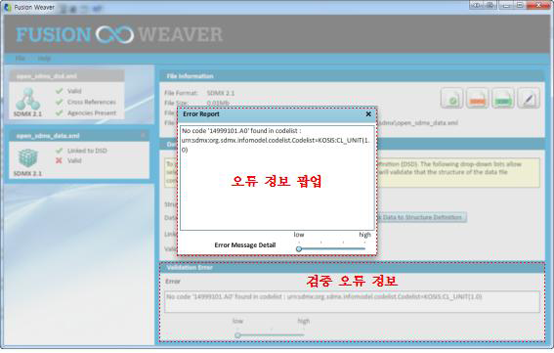
- 활성화된
 버튼을 클릭 하면 DATA파일의 정보를 Linked된 DSD파일을 통해 유효성을 체크한다.
버튼을 클릭 하면 DATA파일의 정보를 Linked된 DSD파일을 통해 유효성을 체크한다. - 오류가 발생한 경우 Fusion Weaver의 중앙에 오류팝업이 활성화 된다.
- 우측 하단도 오류정보가 표시된다. 팝업창으로 닫아도 오류내역을 확인할 있다.
추가 기능(우측 상단 아이콘)
1)
 버튼을 클릭 시 SDMX의 출력포맷(Generic 또는 Structure Specific)형태와 SDMX 버전(1.0~2.1)을 선택해서 SDMX DATA를 변환해주는 기능을 제공한다.
버튼을 클릭 시 SDMX의 출력포맷(Generic 또는 Structure Specific)형태와 SDMX 버전(1.0~2.1)을 선택해서 SDMX DATA를 변환해주는 기능을 제공한다.
2)
 버튼을 클릭 시 SDMX DATA파일 과 DSD파일을 연계해서 CSV형태로 파일을 추출하는 기능을 제공한다.
버튼을 클릭 시 SDMX DATA파일 과 DSD파일을 연계해서 CSV형태로 파일을 추출하는 기능을 제공한다.
3)
 버튼 클릭 시 대상 파일을 edit로 열어서 수정할 수 있는 기능을 제공한다.
버튼 클릭 시 대상 파일을 edit로 열어서 수정할 수 있는 기능을 제공한다.
- 1.DSD파일 업로드
-
DSD파일을 Fusion Weaver에 업로드해서 파일의 유효성을 확인한다.

- 유효한 파일의 경우 좌측 붉은박스영역에
 Valid,
Valid,  Cross References가 표시된다.
Cross References가 표시된다. - 기관(Agency)정보가 정의된 경우
 Agencies Present가 표시되고, 기관(Agency)가 없는 경우
Agencies Present가 표시되고, 기관(Agency)가 없는 경우 Agencies Present가 표시된다.
Agencies Present가 표시된다. - DSD파일은
 Valid,
Valid,  Cross References하면 DATA파일과 링크가 가능하다.
Cross References하면 DATA파일과 링크가 가능하다.
- 유효한 파일의 경우 좌측 붉은박스영역에
- 2.DATA파일 업로드
-
DATA(Generic 또는 Structure Specific)파일을 Fusion Weaver에 업로드해서 해당 파일의 유효성을 확인한다.

- 업로드한 파일의 기본적인사항이 유효하지 않으면 Upload Error라는 메시지가 좌측 박스영역에 표시된다.
- 유효한 DATA파일은 Fusion Weaver에 업로드한 유효한 DSD파일과 링크가 가능하도록 우측같은 화면이 나타난다.
- 3.DSD와 DATA(Generic 또는 Structure Specific)파일 링크
-
DSD와 DATA(Generic 또는 Structure Specific)파일의 링크를 수행한다.

- Structure File 과 Data Structure를 선택 후
 을 클릭해서 링크를 수행한다.
을 클릭해서 링크를 수행한다.
- 정상적으로 DSD와 DATA파일이 링크된 경우
 Linked to DSD가 표시되며
Linked to DSD가 표시되며  버튼이 활성화 되어
버튼이 활성화 되어  버튼을 통해 CSV로 변환이 가능해진다.
버튼을 통해 CSV로 변환이 가능해진다. - 그러나
 버튼을 통해 검증을 수행하면 DSD와 DATA파일 사이의 오류를 미리 확인할 수 있다.
버튼을 통해 검증을 수행하면 DSD와 DATA파일 사이의 오류를 미리 확인할 수 있다. - DSD와 DATA파일의 Data Structure 연계가 유효하다면 검증을 수행하지 않고도 CSV로 변환이 가능하다.
- Structure File 과 Data Structure를 선택 후
- 4.SDMX 데이터를 CSV로 변환
-
DSD와 DATA파일이 Fusion Weaver에 업로드 되었다면, 좌측의 파일목록에서 CSV로 변환할 DATA파일을 클릭하여 링크를 수행한다. 정상적으로 링크가 되어 CSV변환 버튼이 활성화 되었다면 CSV변환을 수행할 수 있다.

 버튼을 누르면 CSV변환을 위한 환경설정이 팝업으로 활성화 되며 CSV로 변환을 수행할 수 있다.
버튼을 누르면 CSV변환을 위한 환경설정이 팝업으로 활성화 되며 CSV로 변환을 수행할 수 있다.기타설정
- <Delimiter>를 통해 구분자를 설정할 수 있다. (defalut Comma)
- <Select the Dimensions for the data you require>에서 저장하고 싶은 Dimension은
 을 활성화 시키고, 저장대상 아닌 경우 클릭해서
을 활성화 시키고, 저장대상 아닌 경우 클릭해서  로 설정한다.
로 설정한다.
- <Select the Dimensions for the data you require>에서 파란박스영역을 클릭 다양한 DATA의 형태(Code Only, Name Only, Code-Name, Name-Code, 2Columns, Index of Code)로 CSV 파일을 변환한다.
- <Choose Save Location 의 Browse>버튼을 통해 저장할 위치 및 파일명을 수정할 수 있다.
※ CSV 파일로 변환한 결과 (Delimiter 가 Comma)

※ Excel로 열어볼 경우 한글깨짐 현상이 발생 -> CSV 파일의 인코딩을 ANSI로 변경하면 정상적으로 출력

Copyright Statistics Korea. All rights reserved.

